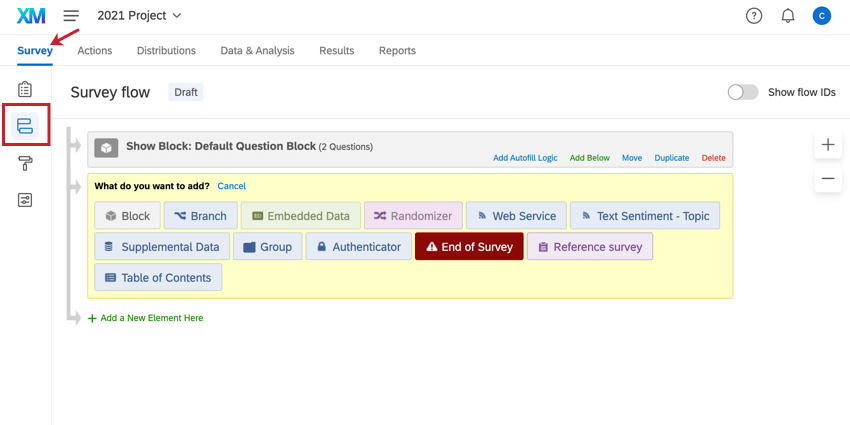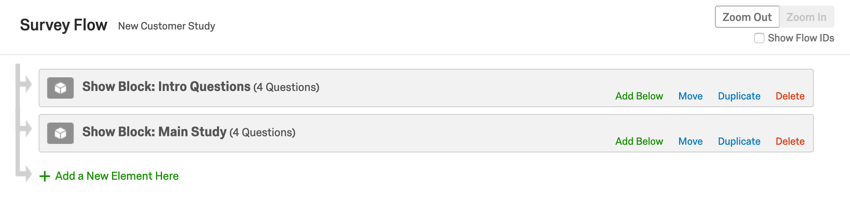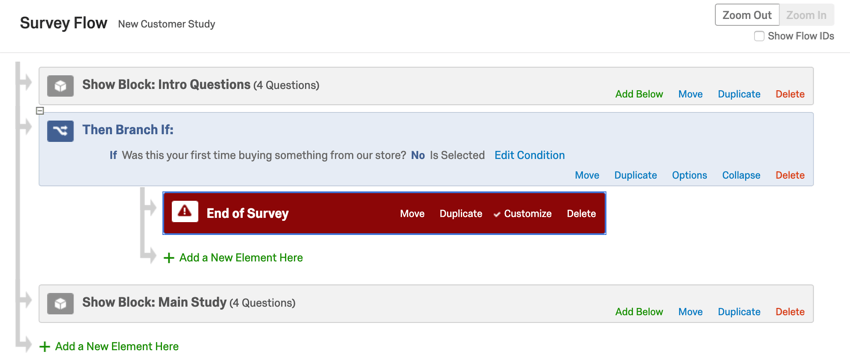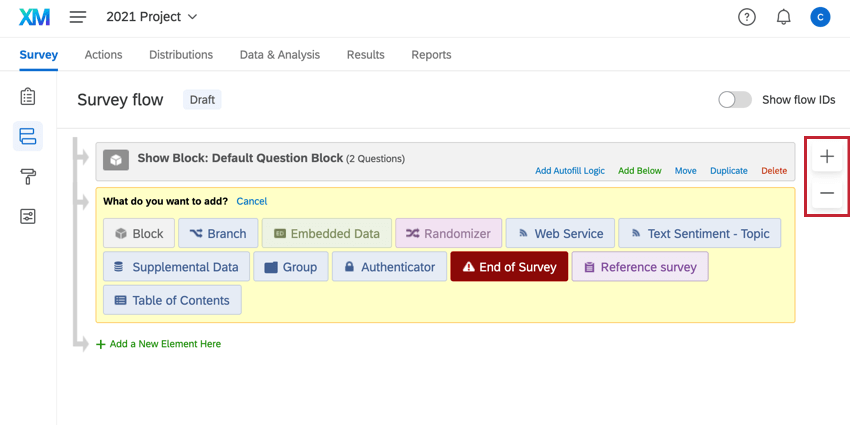Flux d’enquête
À propos du flux d’enquête
Le flux d’enquête est l’endroit où vous personnalisez l’ordre dans lequel les éléments de votre enquête apparaissent aux répondants. Comme son nom l’indique, c’est là que vous déterminez le « flux » de votre enquête. Pour une enquête avec quelques blocs de questions, cela signifie simplement s’assurer que tout est dans le bon ordre. Mais le déroulement de votre enquête peut aussi être plus complexe. Vous devrez peut-être envoyer les répondants vers des chemins personnalisés, ou vous devrez randomiser les conditions. Lorsqu’un répondant suit un parcours précis, il faut peut-être lui attribuer une valeur spéciale ou mettre fin à l’enquête plus tôt. La section Flux d’enquête de l’enquête vous permet de le faire et bien plus encore.
Éléments du flux d’enquête
Les éléments sont les blocs de base du flux de l’enquête. Elles vous permettent de tout faire, depuis la création de parcours personnalisés pour les répondants, la configuration de nouvelles variables clés ou la randomisation de blocs de questions.
La liste suivante répertorie les différents éléments de flux d’enquête à votre disposition, dans l’ordre d’utilisation courante. Cliquez sur le lien correspondant pour en savoir plus sur chaque élément.
- Blocs de questions : Affichez un bloc de questions.
Astuce Qualtrics : consultez la section Blocs de questions pour en savoir plus sur l’utilisation des blocs dans le flux d’enquête. Voir Options de bloc pour plus d’informations sur la création et la modification des blocs.
- Branches : afficher les blocs et autres éléments en fonction des conditions que les répondants à l’enquête remplissent.
- Données intégrées : Ajoutez toute information supplémentaire que vous souhaitez inclure dans les données de l’enquête au-delà des réponses aux questions, telles que les données de contact ou d’autres variables que vous affectez par ramification.
- Générateur de randomisation : présenter des blocs de questions et d’autres éléments de manière aléatoire.
- Fin de l’enquête : terminer l’enquête à différents moments en proposant des expériences personnalisées selon les répondants.
- Identificateur : vérifier l’identité des répondants avant qu’ils ne répondent à l’enquête.
- Groupes : regrouper les différents éléments du flux de l’enquête.
- Enquêtes de référence : utiliser les mêmes jeux de questions dans plusieurs enquêtes.
- Sommaire : laisser les répondants parcourir d’eux-mêmes les blocs de questions.
- Sentiment du texte – Sujet : au fur et à mesure que les répondants répondent aux questions ouvertes de votre enquête, évaluez le sentiment de la réponse, les thèmes utilisés dans leur réponse et le sentiment de ces thèmes particuliers. Ensuite, passez à l’étape suivante en fonction des résultats de l’analyse de texte.
- Service Web : intégrer les appels API et les services Web dans votre enquête.
Parcourir le flux d’enquête
Pour accéder au flux de l’enquête, assurez-vous d’être dans l’onglet Enquête de votre projet. Cliquez ensuite sur l’icône Flux d’enquête dans la barre de navigation à gauche.
Ici, vous verrez une liste des blocs de questions dans votre enquête. Dans les enquêtes de base, il se peut que vous ne voyiez qu’un seul bloc.
Les répondants commencent en haut du flux et le parcourent en passant par chaque élément jusqu’à atteindre un point final pour terminer l’enquête.
En plus des blocs, le flux de l’enquête peut être personnalisé en ajoutant de nouveaux éléments tels que des branches (utilisées pour afficher certains éléments uniquement à ceux qui remplissent les conditions que vous spécifiez), des générateurs de randomisation (utilisés pour choisir de manière aléatoire les éléments que chaque répondant verra) et une variété d’autres éléments.
Exemple : disons que nous interrogeons des clients qui viennent de faire un achat dans notre magasin, mais nous ne voulons étudier que ceux qui ont acheté chez nous pour la première fois. Dans la capture d’écran ci-dessous, nous avons un bloc de questions d’introduction, qui inclut une question pour savoir s’il s’agit du premier achat du répondant à l’enquête dans notre boutique. Nous avons ensuite une agence qui attrape tous les répondants qui ont déjà effectué des achats dans notre magasin, et les envoie à un élément de fin d’enquête, l’enquête s’arrête donc. Les répondants qui ne remplissent pas la condition de la branche ignoreront l’élément de fin d’enquête et accéderont au bloc « Étude principale », où nous les interrogerons sur leur première expérience avec nous.
Modifier le flux d’enquête
Ajouter des éléments
- Cliquez sur Ajouter un nouvel élément ici.
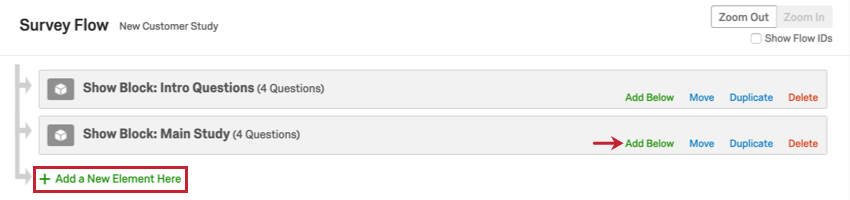 Astuce Qualtrics : si vous souhaitez que votre nouvel élément apparaisse à un endroit particulier du flux d’enquête, cliquez sur Ajouter ci-dessous.
Astuce Qualtrics : si vous souhaitez que votre nouvel élément apparaisse à un endroit particulier du flux d’enquête, cliquez sur Ajouter ci-dessous. - Sélectionnez l’élément que vous souhaitez ajouter.
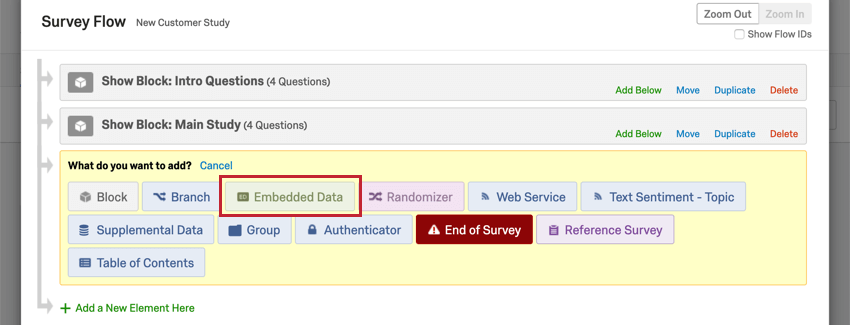
Déplacer les éléments
- Cliquez et maintenez Déplacer sur l’élément que vous souhaitez déplacer.
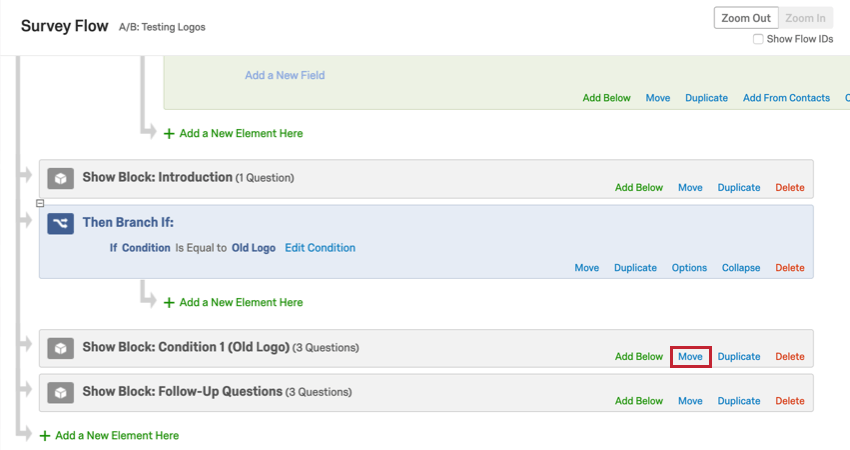
- Faites glisser et déposez l’élément à la place souhaitée dans le flux d’enquête.
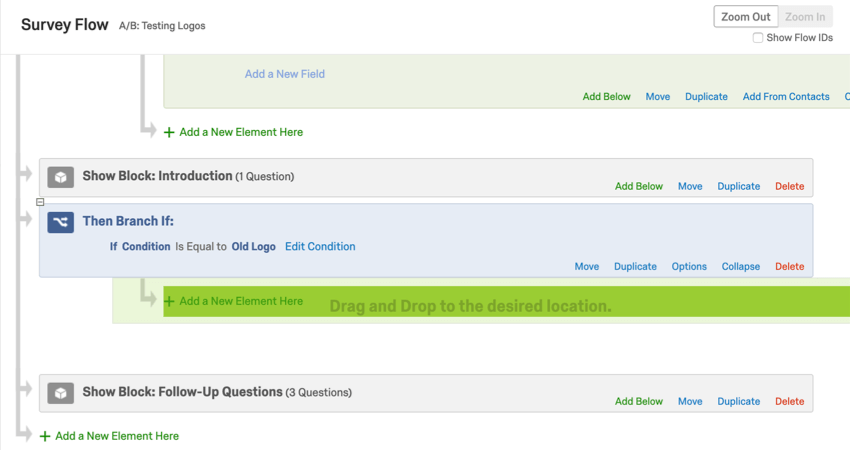
- Si vous déplacez l’élément sous une branche, un générateur de randomisation, un groupe ou un authentificateur, assurez-vous d’être très attentif à la manière dont les éléments sont en retrait !
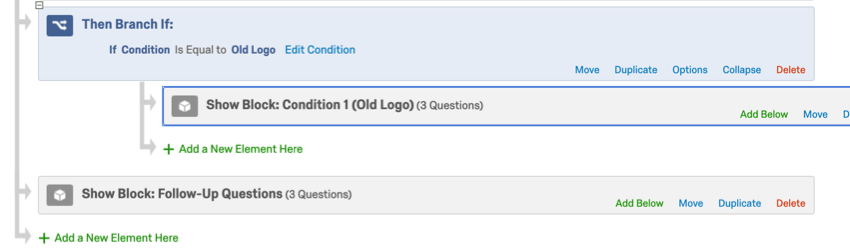 Exemple : les répondants devront remplir les conditions de la branche pour voir le bloc intitulé Condition 1 (ancien logo), mais ils n’auront pas besoin de remplir la condition de la branche pour voir le bloc intitulé Questions de suivi.
Exemple : les répondants devront remplir les conditions de la branche pour voir le bloc intitulé Condition 1 (ancien logo), mais ils n’auront pas besoin de remplir la condition de la branche pour voir le bloc intitulé Questions de suivi.
Duplication d’éléments
Cliquez sur Dupliquer sur un élément pour le copier. Si cet élément est une branche, un randomiseur, un groupe ou un authentificateur, notez que tout ce qui est en retrait en dessous sera également copié.
Suppression d’éléments
Cliquez sur Supprimer sur un élément pour le supprimer. Si cet élément est une branche, un randomiseur, un groupe ou un authentificateur, notez que tout ce qui est en retrait en dessous sera également supprimé.
Sauvegarde du flux
Cliquez sur Appliquer pour enregistrer les modifications que vous avez apportées.
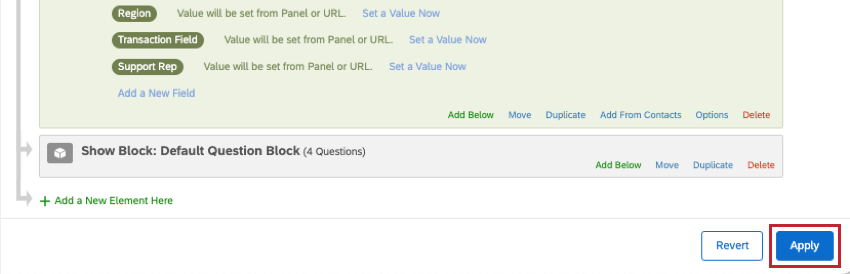
Exemples de flux d’enquête en action
Vous pouvez faire presque tout ce que vous voulez avec le flux d’enquête, ce qui peut être décourageant si vous ne savez pas encore ce que vous voulez faire. Pour vous aider à démarrer, nous avons rédigé un ensemble de versions d’enquêtes communes qui sont populaires auprès des véritables utilisateurs de Qualtrics. Tous ceux cités ici utilisent le flux d’enquête d’une manière unique :
- Créer un formulaire de consentement
- Permettre aux répondants de répondre à nouveau à certaines sections de l’enquête
- Tests A/B (ou recherche sur un traitement par rapport à un groupe témoin)
- Attribution d’identités aléatoires aux répondants (comme pour MTurk)
- Intégration d’un panel d’entreprise
- Filtrage de certains répondants
- Création d’un tirage au sort anonymisé
- Extraction des données d’une enquête à partir d’une autre (comme pour une étude longitudinale)
- Affichage de différents messages aux répondants en fonction de leur note
Types de projets avec flux d’enquête
Les flux d’enquête peuvent être utilisés dans de nombreux types de projets Qualtrics. Celles-ci incluent les éléments suivants :
D’autres projets Qualtrics comportent des flux d’enquête avec des particularités.
- Pour les projets Engagement, Cycle de vie, Recherche sur les collaborateurs ad hoc ou Pulse, consultez le Flux de l’enquête (EX).
- Pour les projets 360, voir Flux de l’enquête (360).